티스토리 뷰
엑셀에서 이메일 주소나 홈페이지등 링크를 넣게 되면 글자가 파란색 글자로 바뀌면서 밑줄이 생기게 됩니다. 그리고 그 텍스트를 클릭하는 순간 이메일 창이 뜨거나 인터넷 홈페이지 주소로 이동됩니다. 이 것이 엑셀의 기본적인 설정입니다. 과거에는 이런 설정을 많이 썼습니다. 바로 이메일을 보내거나 홈페이지에 견적서를 보내거나 하는 경우가 많았기 때문입니다. 때에 따라서는 이 기능이 불편하게 느껴지는데 이메일이나 홈페이지는 참고용으로만 작성을 하고 사용을 하지 않기 때문입니다. 실무에서도 크게 사용하지 않는 기능인데 이 기능을 끌 수 있습니다.
엑셀 옵션에서 하이퍼링크 기능 켜고 끄기
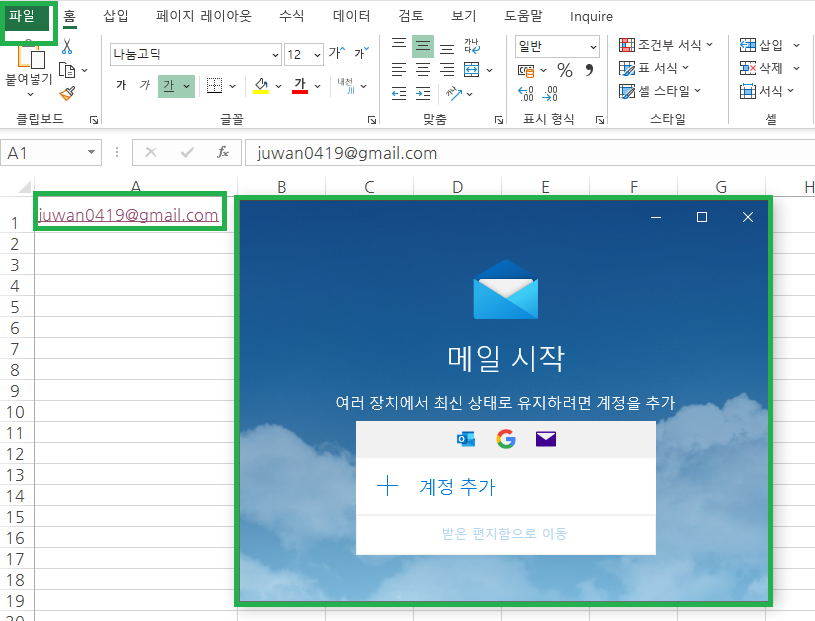
엑셀의 기본 설정에서 메일주소나 홈페이지 주소등 링크를 넣게 되면 엑셀이 링크를 자동으로 인식해서 해당 링크의 성격을 띄워줍니다. 메일이라면 메일 창을 띄워주고 인터넷 홈페이지라면 인터넷 홈페이지를 선택하는 순간 띄워줍니다. 한 때는 이 것이 편해지만 지금은 실무에서도 잘 쓰지 않는 기능입니다.
이제 이 기능을 끄기 위해서는 엑셀 상단 메뉴 바에 있는 파일 탭을 선택합니다.

파일 탭을 누르면 엑셀 홈 화면으로 이동되게 됩니다.
그 중에서 왼쪽 카테고리에 보면 많은 카테고리가 있는데 그중에서 옵션을 선택합니다.
간혹 옵션이 없이 더보기...가 있는 경우도 있습니다. 이런 경우는 해상도나 버전에 따라서 나타날 수 있는데 더 보기... 를 선택하면 다시 메뉴가 나타납니다. 그중에서 옵션을 선택하면 됩니다.

엑셀 옵션 대화 상자가 뜨게 됩니다.
왼쪽 카테고리에서 언어 교정을 선택하고 오른쪽 영역에서 자동 고침 옵션을 선택합니다.

자동 고침 대화 상자가 뜨게 됩니다.
상단의 입력할 때 자동 서식탭을 선택한 후 인터넷과 네트워크 경로를 하이퍼링크로 설정 항목에 있는 체크를 해제 합니다.
이렇게 하면 메일이나 홈페이지를 입력하더라도 텍스트가 파란색에 밑줄로 바뀌지 않고 선택을 하더라도 메일창이나 홈페이지 창이 뜨지 않습니다. 반대로 체크를 하게 되면 처음처럼 메일이나 홈페이지 주소가 있고 그 텍스트를 선택하게 되면 자동으로 메일창이나 홈페이지로 이동되게 됩니다.

이제 셀에 메일주소나 홈페이지를 입력하더라도 텍스트가 변하지 않으며 텍스트를 선택하더라도 자동으로 연결되지 않습니다. 수정을 하려고 선택을 해도 연결되지 않음으로 엑셀의 작업 환경을 더욱 편하게 바꿀 수 있습니다.
물론 이 하이퍼링크를 네트워크나 폴더로 이동되게 해서 편하게 쓰기도 합니다. 이것은 사용하는 환경에 따라서 맞춰주면 될 것입니다.
그럼 오늘도 좋은 하루 보내시길 바라겠습니다.

함께 보면 좋은 글
2023.04.24 - [IT/Excel] - 엑셀에서 셀 안에 데이터 막대 추가하기
엑셀에서 셀 안에 데이터 막대 추가하기
엑셀 문서에서 보고서나 기획서가 되겠죠. 숫자를 이용한 비교 데이터가 있는 영역을 시각적으로 쉽게 알 수 있는 방법은 차트가 될 것입니다. 그런데 기획사나 보고서의 종류에 따라서 정해진
juwan-office.tistory.com
2023.04.20 - [IT/Excel] - 엑셀에 체크 박스 만들기
엑셀에 체크 박스 만들기
엑셀에서 입고나 출고 체크를 할 때 또는 어떤 항목에 대해서 체크 리스트를 만들 때 셀에 선을 만들어서 체크 박스로 활용하는 경우가 있습니다. 인쇄를 해서 펜으로 체크를 할 때는 문제가 되
juwan-office.tistory.com
2023.04.18 - [IT/Excel] - 엑셀에 인터넷 자료 가져오기
엑셀에 인터넷 자료 가져오기
요즘에는 엑셀로 많은 것을 할 수 있습니다. 특히 ERP가 보급화 되면서 많은 기업에서 ERP와 엑셀을 접목해서 활용하고 있는데 이때 더 많은 자료를 엑셀에 넣기 위해서 EPR가 아닌 일반적인 인터
juwan-office.tistory.com

